Apple Musicの曲をダウンロードしてオフラインで聴きたいときや、Apple Musicの曲を他のプレーヤーで再生したいときには、Apple Music向けの音楽変換ソフトを利用する方が多いでしょう。「MuConvert Apple Music変換」はそのようなニーズに応えるためのソフトです。
では、実際に「MuConvert Apple Music変換」を使ってみると、どのような感じでしょうか?使いやすいのでしょうか、それとも使いにくいのでしょうか?この記事では、「MuConvert Apple Music変換ソフト」の使用体験をもとに、このソフトの使い方、料金、安全性、評判について解説します。Apple Music変換ソフトの利用を考えている方は、ぜひご覧ください。
MuConvert Apple Music変換ソフトとは?
「MuConvert Apple Music変換ソフト」はApple Music向けの音楽変換ソフトとして、Apple Musicの音楽を無損失でMP3、M4A、FLACなど汎用性が高い音声形式に変換して保存することができます。Apple Musicの曲のDRM保護を解除して、20倍速でApple Musicの曲、アルバム、プレイリストなどをダウンロードできます。そして、ダウンロードした曲をApple以外のデバイス、MP3プレーヤーなどに転送して再生するのも可能です。また、変換された曲はID3タグとタイトル、アーティスト、アルバム、ジャンル、アルバムアートなどのメタデータ情報はそのままに保持しています。Apple Musicを変換したい場合、ぜひダウンロードしてみてください。
- MP3、M4A、FLACなどデバイスと互換性のある多様な出力形式に対応
- Apple Musicの曲、アルバムやプレイリストを一括ダウンロード
- オリジナルの音質を維持して変換できる
- Apple Musicの曲のDRM保護を解除可能
- 20倍速いスピードでApple Musicの音楽を変換できる
- WindowsとMacの両方に対応
MuConvert Apple Music変換ソフト無料体験版と製品版の違い
MuConvert Apple Music変換ソフトは30日間の無料体験期を用意しています。無料試用版は、製品版と同じ機能を備えていますが、いくつかの制限があります。次はこの2つの違いをお伝えします。
| 機能 | 試用版 | 製品版 |
|---|---|---|
| 変換可能のオーディオファイルの長さ | 項目ごと3分 | 無制限 |
| 試用期間 | 30日 | 無制限 |
Apple Musicの曲を無制限かつ高品質で変換したい場合は、製品版を購入することをお勧めします。製品版では、一曲ごとに3分間の制限からが解放され、ストレスなくApple Musicを楽しむことができます。
MuConvert Apple Music変換ソフトの価格
MuConvert Apple Music変換ソフトには、月間プランと永久ライセンス二つが提供されています。
| 月間プラン | 永久ライセンス | |
|---|---|---|
| 料金 | 1,980円 | 9,980円 |
| 内容 | 1PC用ライセンス 無料サポート 無料アップデート |
1PC用ライセンス 無料サポート 無料アップデート |
月間プランは短期間でソフトを使用したいユーザーに適しています。毎月自動的に更新され、必要なときにいつでも解約することができます。長期的に使用を考えているユーザーに向いている永久ライセンスは、一度購入すれば期限なく使用でき、最も経済的な選択です。価格に応じて、自分に合ったプランを選んで、Apple Musicの音楽を自由にオフラインで楽しみましょう。
MuConvert Apple Music変換ソフトの使い方
「MuConvert Apple Music変換ソフト」はとても使いやすいです。音楽変換ソフトを使ったことがない方でも、以下の手順にしたがって、すぐに使い始めることができます。では、Apple Musicの曲をMP3に変換する手順を例にして、「MuConvert Apple Music変換ソフト」の使い方をご紹介いたします。
ステップ 1:MuConvert Apple Music変換ソフトをインストール
上のボタンをクリックし、「MuConvert Apple Music音楽変換ソフト」をパソコンにダウンロードし、インストールします。
ステップ 2:MuConvert Apple Music変換ソフトを起動
インストール済みの「MuConvert Apple Music音楽変換ソフト」を起動し、Apple IDでAppleウェブプレイヤーにログインします。

ステップ 3:Apple Musicの曲をソフトに追加
追加したいApple Musicの曲が含まれるプレイリストを開きます。Apple Musicの曲を右の変換リストにドラッグすることで、その曲を追加できます。また、プレイリストの「変換リストに追加」ボタンをクリックして、そのプレイリストの全ての曲を追加します。

ステップ 4:出力形式とフォルダー設定
Apple Musicの曲の出力形式はソフトの右上の「すべてのファイルを変換」で「MP3」を選択して、全部の曲をMP3に設定します。一曲ごとに出力形式を設定することも可能です。そして、ソフトの左下で保存先を設定します。

ステップ 5:変換したいApple Musicの曲を選択
では、変換したいApple Musicの曲にチェックを入れます。または「すべてを選択」ボタンをクリック、追加された曲を一括選択できます。

ステップ 6:Apple Musicの曲を変換
すべての設定が終わったら、「変換〇〇アイテム」を押して、曲を変換します。変換した曲は「変換完了」で見えます。
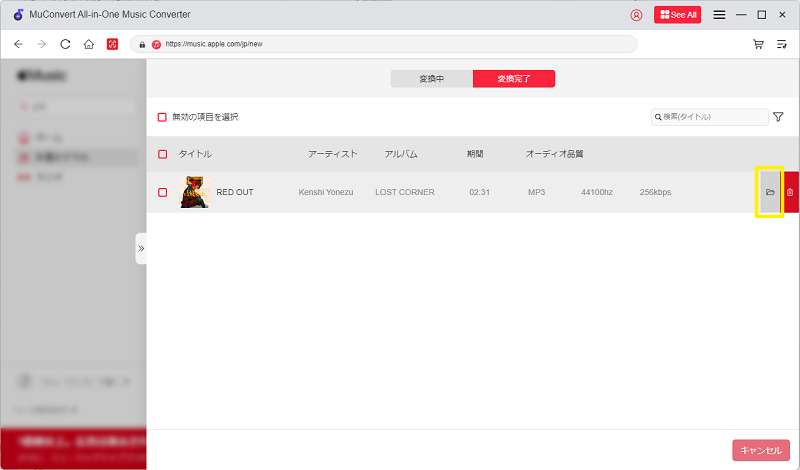
このよう直感的なインターフェースや簡単な使い方で、Apple Musicの曲をMP3に変換してダウンロードできます。ダウンロードされた音楽ファイルは他のデバイスに転送して再生できるだけでなく、好きなApple Musicの曲をCDに焼くこともできます。
MuConvert Apple Music変換ソフトの安全性について
UI(ユーザーインターフェース)について
MuConvert Apple Music変換ソフトは、シンプルで直感的なユーザーインターフェースを提供しており、ソフトを利用する際の操作ミスを最小限に抑えることができます。また、不要な広告や第三者製のプラグインが表示されることはなく、安全な環境で利用できます。
個人情報の保護について
MuConvert Apple Music変換ソフトは、ユーザーのApple IDやパスワードなどの個人情報は、第三者と共有せず、不正アクセスやデータ漏洩のリスクがないと保証しています。
支払い方法について
MuConvert Apple Music変換ソフトを公式ウェブサイトで購入する際は、クレジットカード情報やその他の支払い情報が安全に保護されます。また、PayPalなどの信頼性の高い決済サービスが利用できるため、安心して購入手続きを行うことができます。
公式のMuConvert Apple Music変換ソフトは個人のプライバシーを保護し、個人情報の漏洩や記録がないのでおすすめです。ご安心で利用してください。
MuConvert Apple Music変換ソフトの評判
「MuConvert Apple Music変換ソフト」を実に使ってみたい上で、このソフトの長所と改善点をまとめます。
MuConvert Apple Music変換ソフトの長所
ほかのApple Music変換ソフトと比べて、MuConvert Apple Music変換ソフトは安い価格で、永久ライセンスを購入するのが可能です。コスパ最高のApple Music変換ソフトといっても過言ではありません。
多くのユーザーからは、「MuConvert Apple Music変換ソフト」の操作が非常に簡単でわかりやすいという声が寄せられています。初心者でも迷うことなく使いこなせる直感的なインターフェースが好評です。変換速度も速いため、短時間で多くの曲をオリジナル品質で変換できます。
また、Appleウェブプレーヤーを内蔵しており、iTunesをインストールする必要がありません。さらに、Apple Musicの曲を変更する時、自動的にDRM保護が解除されます。ほかのデバイスやプレイヤーでも変換されたApple Musicの曲をオフラインで再生できます。
MuConvert Apple Music変換ソフトの改善点
全体的に見て、MuConvert Apple Music変換ソフトは多くのユーザーから高い評価を受けており、特に操作の利便性、音質、DRM解除の機能において信頼されています。ただし、提供される30日間の無料体験版では、1曲ごとに3分しかしダウンロードできない制限があります。コストパフォーマンスが良いという点がそれをカバーしています。
Apple Music変換ソフトについての質問
MuConvert 変換ソフトでApple Musicを変換すること違法ですか?
個人的にMuConvert 変換ソフトを使ってApple Musicを変換・ダウンロードすることは違法ではありません。ただし、ダウンロードした音楽をインターネットにアップロードしたり、商業目的で利用したりすることは著作権法に違反するため、行わないでください。
ダウンロードした音楽はApple Musicで再生できますか?
MuConvert 変換ソフトを使用して変換された音楽は、MP3などの一般的なフォーマットで保存されます。そのため、Apple Musicアプリを含むほとんどのメディアプレーヤーで再生することができます。また、Apple Musicを解約した後でも、オフラインでダウンロードした音楽を引き続き楽しむことが可能です。
まとめ
ここで、MuConvert Apple Music変換ソフトの使い方、ライセンス、安全性、メリット、デメリットなどを詳しく説明いたしました。このソフトは使いやすく、初心者に優しいです。そして、価格も安くてコスパが高いです。また、Apple Musicの曲を変換するのも非常に速いです。Apple Music変換ソフトとして、「MuConvert Apple Music変換ソフト」は優れる機能を持っていますので、おすすめします。












